想在 Mac 上拨打电话?可以通过 FaceTime 或普通电话来完成。小编教给大家将电话从 iPhone 转接到 Mac 的要求,如何打开和关闭它,以及如何从 Mac 拨打电话。
在 Mac 上拨打电话
使用Continuity,您可以在 Mac 上拨打电话。电话通常会到达 iPhone,但如果您将它们设置为也将它们转发到iPad和 Mac,则可以。然后,您可以简单地接听电话,而无需从包中取出 iPhone。在 Mac 上使用头戴式耳机或耳塞式耳机进行通话很不错,因为音质稍好一些。如果您使用 FaceTime,这将在没有图像的情况下发生。此功能也称为FaceTime 音频。
如何在 Mac 上启用通话?
要在 Mac 上拨打电话,您需要具备以下条件:
装有 OS X Yosemite 或更高版本的 Mac
至少装有 iOS 8的iPhone
您必须在两台设备上使用同一个iCloud帐户登录
两台设备必须连接到同一个 Wi-Fi 网络
后者当然也意味着设备彼此靠近。通常 iPhone 就在附近:它在你的办公桌上或你的包里。如果您在Mac后面,在Mac上接听电话可能会更方便,以便您可以在此期间继续工作。
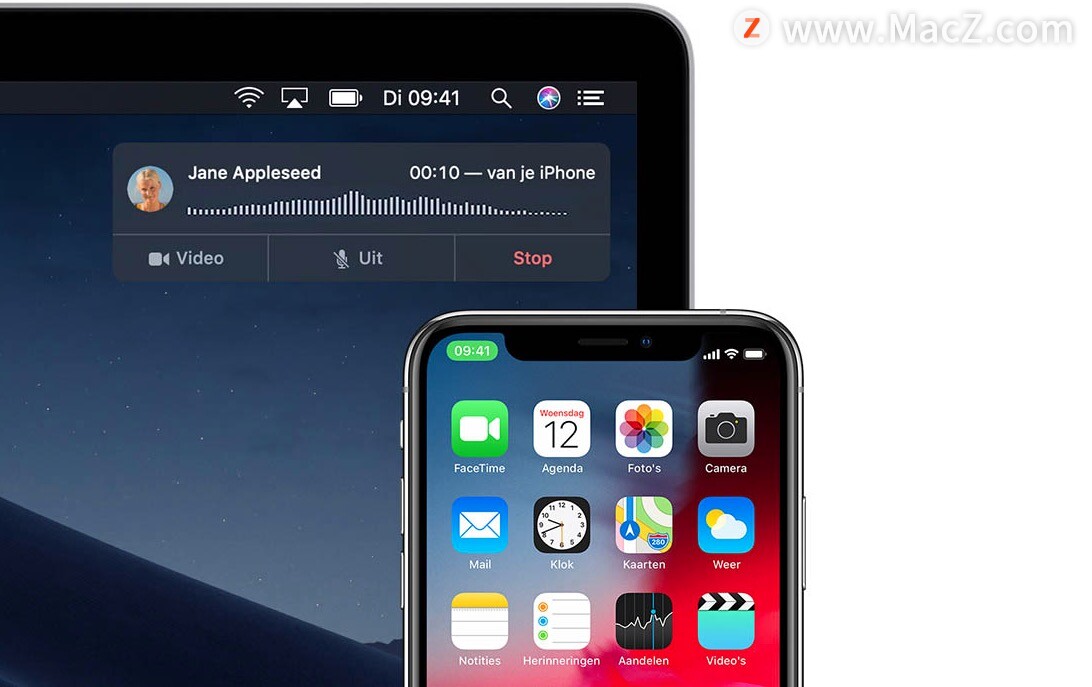
在 Mac 上通过 > 系统偏好设置 > Apple ID > iCloud登录iCloud。
在 iPhone 上,转到“设置”应用程序,然后点按屏幕顶部的帐户照片。然后轻点“ iCloud” >“登录”。
通常一切都是自动的,但有时需要启用该功能。这是你如何做到的:
1.在 Mac 上打开 FaceTime 应用程序。
2.在菜单栏中,单击FaceTime > 首选项。
3.在那里启用 FaceTime 并指明您想要联系的地方(电话号码和/或电子邮件地址。
4.从iPhone检验呼叫如果您希望能参与你们的所有通话的iPhone成为Mac上的交代。
一旦 iPhone 上的电话打进来,它也会在几秒钟后转发到所有其他设备,这样您就可以立即接听电话并进行对话。您还可以从 Mac 开始对话。
如何从 Mac 拨打电话?
以下是从 Mac 拨打电话的方法:
1.在 Mac 上打开FaceTime应用程序。
2.找到所需的联系人。
3.单击屏幕底部的绿色音频按钮。
4.您现在可以选择 FaceTime 音频(通过互联网通话),也可以选择通过 iPhone 通话。使用后一个选项,Mac 会连接到您的 iPhone 以拨打电话。然后就变成普通电话了。
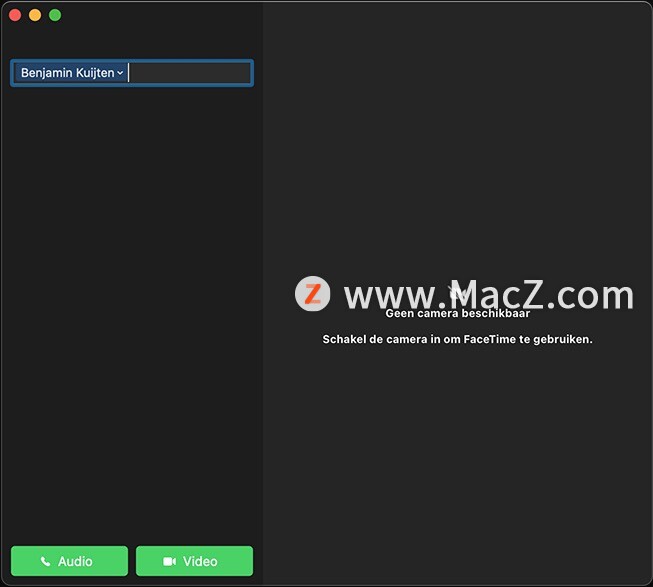
您还可以右键单击电话图标,然后指明您要使用 FaceTime 音频或通过 iPhone 通话。
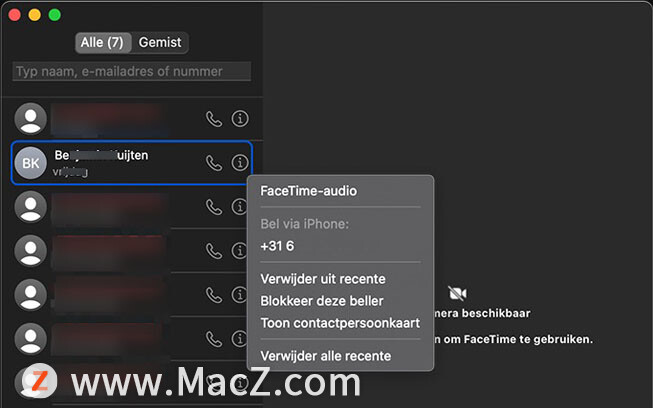
如何在 Mac 上禁用通话?
如果你觉得通过 Mac 打电话有点不方便,你可以把它关掉。完成以下步骤:
1.前往 Mac 上的 FaceTime 通话应用。
2.在菜单栏中,单击FaceTime > 首选项 > 设置。
3.禁用从 iPhone 呼叫选项。
4.您无法再在Mac上接听电话,也无法启动它们。
如果您有iPad,您还可以通过 iPhone 的移动网络在其上拨打电话。您可以在单独的提示使用 iPad 和 iPod touch(连续性)拨打和接听电话中了解如何执行此操作。

